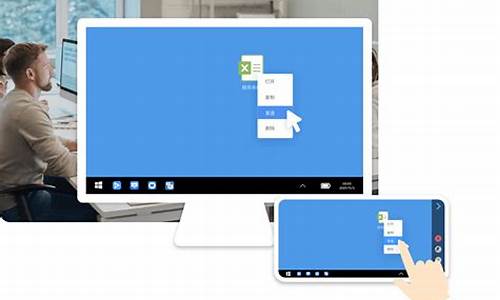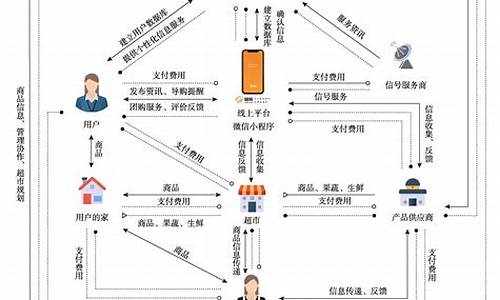windows7电脑系统安装版,windows7完整版安装
1.windows7安装步骤

你好,如果可以使用光盘、U盘、移动硬盘安装操作系统的话:
先将win7旗舰版安装镜像刻录到光盘或者U盘上。
进入BIOS里面,在bios里面设置开机最先读取的设备,默认为电脑硬盘,你可以将他设置为CD-ROM (光盘) 或者 USBFlash Disk(u盘或移动硬盘)
设置优先打开的方法:电脑开机时按 DEL键 或者 F2键 进入BIOS-------选择Advanced BIOS Features------再选First Boot Device 在内部选择CD-ROM(光盘)或者USB-HDD(U盘、移动硬盘)。保存好关闭。重新启动计算机后,你就会发现你选择的设备CD-ROM、或者USB启动优先了。
这时候你就进入了WINDOWS7的安装界面了。按照提示直接就可以安装了。
1、收到提示时按任意键,然后按照显示的说明进行操作
2、在“安装 Windows”页面上,输入语言和其他首选项,然后单击“下一步”
3、在“请阅读许可条款”页面上,如果接受许可条款,请单击“我接受许可条款”,然后单击“下一步”
4、在“您想进行何种类型的安装?”页面上,单击“自定义”
5、在“您想将 Windows 安装在何处?”页面上,单击“驱动器选项(高级)”
单击要更改的分区,接着单击要执行的格式化选项,然后按照说明进行操作
6、完成格式化后,单击“下一步”
7、请按照说明完成 Windows 7 的安装,包括为计算机命名以及设置初始用户帐户
这样你就完成了安装!
记得安装前要备份好文件!
如果你的电脑内存小于4G那么推荐安装32位win7旗舰版。
个人建议去正规渠道下载微软原版安装镜像,使用微软官方的安装镜像安装,相对稳定性,安全性会比在其他渠道获取到的好很多,非原版的镜像是经过篡改过的,内部会被添加广告、插件等等。
windows7安装步骤
由于目前操作系统容量都比较大,所以在进行操作之前我们需要准备一个至少4GB以上容量的优盘,现在优盘的价格比较低,一个4GB的优盘80元左右就可以入手,这要比买一个外置光驱划算的多。
其实使用优盘安装操作系统并不是什么新技术,并且目前在网络上也可以查询到不少相关信息,我们下面所做的只是把能够用优盘安装系统的方法进行归纳、总结和细化,我们希望看完文章的朋友都能够掌握这些方法。
Windows 7系统安装方法
·Windows 7系统安装方法
在本文中我们会为大家分别介绍使用U盘安装Windows 7和Windows XP两种操作系统的方法。虽然使用优盘安装系统看似高深,但是其实看完文章后你会发现非常简单,首先我们先为大家介绍安装Windows 7操作系统的方法。
为了能够让用户更加方便的安装Windows 7操作系统,微软官方为用户提供了一个应用软件,其名字为Windows7 USB/DVD Download Tool,由于这款软件是由微软官方提供,所以具备非常高的可靠性,用户可以放心使用。
软件起始界面
找到镜像文件
Windows7 USB/DVD Download Tool是一款专门制作优盘版Windows 7安装源的工具,不仅如此,它还可以帮助用户把Windows 7镜像文件刻录成安装光盘。这款软件的界面非常简洁,整个操作过程也很简单。在打开软件之后,点击“Browse”按钮选择Windows 7镜像文件。在这里需要强调的是,Windows 7镜像文件需要用户自行准备,大家可以直接去网络上下载,一个Windows 7镜像文件的体积大约在3GB左右。
选择优盘
注意保存优盘中的数据
在进行数据拷贝之前,系统会提示需要格式化优盘,如果你优盘上有重要数据,一定要记得进行备份。(虽然提示框上写的是“Not Enough Free Space”,但是就算你的优盘容量足够大,也必须要格式化,别抱有任何幻想,呵呵)。
拷贝数据过程在8分钟左右
安装完成
经过8分钟左右的等待之后,整个安装文件就会保存在优盘中。这时可能你会想到,既然Windows 7镜像文件能够使用这个软件导入,那么其他操作系统会不会也可以呢?在这里我们遗憾的告诉大家,依然不要抱有任何幻想,这个软件只限于Windows 7系统,安装其他操作系统需要另一种方式。
友情提示:我们推荐用户使用正版Microsoft Windows 7操作系统,不仅保证了系统的稳定性,同时还能够为用户体验更多支持DirectX 11的游戏奠定基础,正版Windows 7作为目前最流行的操作系统能够为用户的体验带来更多乐趣。
用优盘安装Windows 7步骤详解
·用优盘安装Windows 7步骤详解
在成功制作完系统文件之后,我们下面就要进行安装。首先,我们需要进入笔记本的BIOS界面,确保启动项第一项为USB设备,相信安装过操作系统的朋友肯定都知道这个要点。由于每款笔记本的BIOS界面都会有细微差异,所以调节的方式也会不同。不过,只要找到Boot的选项,进入之后肯定都会有相关项目的调节。
设置优盘为第一启动设备
已经可以开始安装Windows 7系统
把BIOS中的启动项设置好,重新启动笔记本之后就可以成功进入Windows 7系统安装界面,这时剩下的操作就和使用光盘安装的方法没有任何区别了。用户依然可以在Windows 7系统安装界面进行格式化硬盘、建立主分区等操作。
点此进入Windows 7 USB/DVD Download tool下载页
安装Windows 7 USB/DVD Download tool的系统需求:
* Windows XP SP2, Windows Vista,或Windows 7 (32/64-bit);
* 奔腾233MHz及以上等级处理器(建议300 MHz以上);
* 50MB空余硬盘空间;
* DVD-R刻录盘或4GB容量USB闪盘。
至此,使用优盘安装Windows 7的教程完成了。Windows 7 USB/DVD Download tool这款软件非常小,容量不到1MB,大家可以通过上面的链接方便的进行下载。之前我们提到,Windows XP是无法通过此方法顺利安装,所以下面我们将为大家介绍使用优盘安装Windows XP的方法。
安装原版Win7方法:
原生U盘安装,本工具制作完的U盘启动菜单含Windows7操作系统安装功能,使用本功能可以将Win7系统完美移植到你的U盘中。本功能不用进PE不用虚拟光驱,不受FAT32和NTFS文件系统限制,不用再次格式化U盘,速度远远快过光盘安装,是纯U盘安装。由于启动命令里已经交换了磁盘顺序,所以不会出现安装的时候第一磁盘是U盘的情况(实机测试过),请放心使用。
提醒:请勿在虚拟机下测试本安装方法,虚拟机测试一般会失败。
具体步骤:
1、先使用大白菜U盘启动制作工具制作完U盘启动(参照制作教程)。
2、找到Windows7系统的iso镜像,用UltraISO或者WinRAR打开Win7的iso镜像,然后提取/解压所有文件到你的`U盘根目录。
3、最后在你的U盘里找到名为bootmgr的文件,将bootmgr重命名为win7mgr。
4、用U盘启动电脑,选择菜单12,然后选择菜单2直接安装Win7操作系统。
后面的步骤和用光盘安装没有太大区别,当安装过程自动重启的时候拔掉U盘就可以继续安装了。
? ? ?
声明:本站所有文章资源内容,如无特殊说明或标注,均为采集网络资源。如若本站内容侵犯了原著者的合法权益,可联系本站删除。